nvidia控制面板在哪,小编教你如何进入英伟达控制面板
- 分类:Win7 教程 回答于: 2017年12月27日 16:01:33
现在爱玩网页游戏的年轻人不少,但是也会遇到一些麻烦事,就是在玩游戏的时候,发现电脑的显卡有点运行不了,这样严重的影响了用户们的体验,怎么办?只能进去英伟达控制面板进入改善处理呗,那么nvidia控制面板在哪呢?为此,小编就给有需要的用户带来了进入英伟达控制面板的操作方法。
在电脑的使用中,我们可以通过显卡的控制面板进行一些显卡更为高级设置,要怎么操作?就是该怎么打开显卡控制面板,很多的用户一般都不会去研究这些东西,只有等到电脑系统出现故障时,才会去关注,怎么进入?下面,小编就来跟大家分享进入英伟达控制面板的操作方法。
nvidia控制面板在哪
在桌面空白处右击然后选择“NVIDIA控制面板”

控制面板图-1
就可以直接打开了

面板图-2
方法二:
进入控制面板
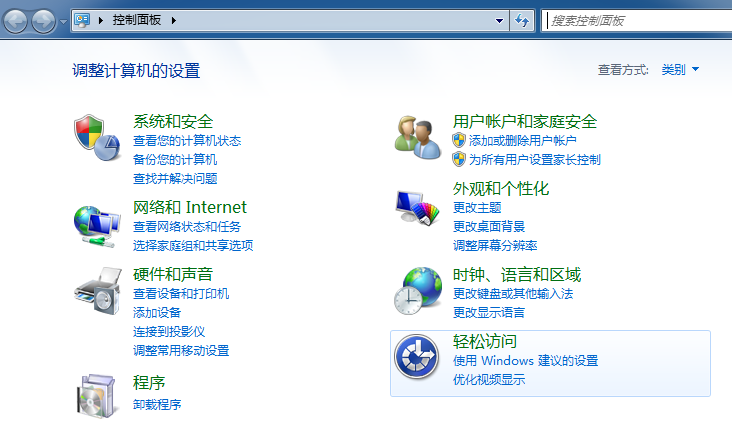
英伟达图-3
把查看方式改为大图标或者 小图标
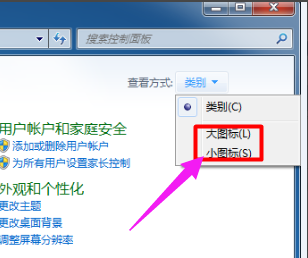
面板图-4
找到“NVIDIA控制面板”
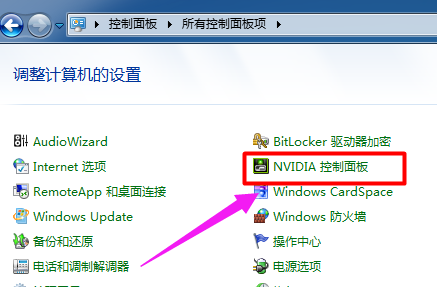
面板图-5
打开我们的nvidia控制面板的设置界面了。
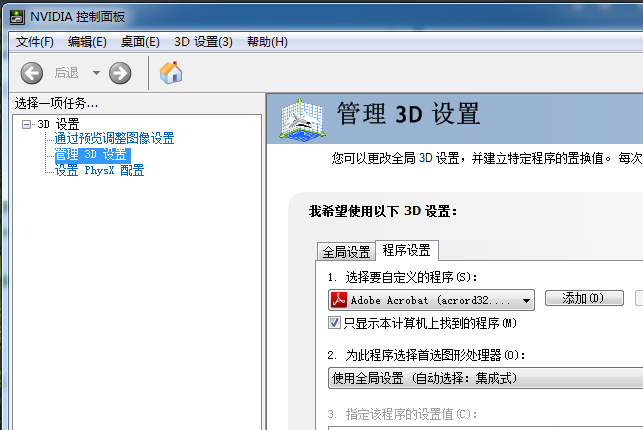
控制面板图-6
以上就是进入英伟达控制面板的操作方法了。
 有用
26
有用
26


 小白系统
小白系统


 1000
1000 1000
1000 1000
1000 1000
1000 1000
1000 1000
1000 1000
1000 1000
1000 1000
1000 1000
1000猜您喜欢
- 收藏夹在什么位置,小编教你ie浏览器收..2018/09/10
- win7升级win10教程2022/07/16
- 深度技术Ghost windows7 64位旗舰版系..2017/06/10
- win7电脑屏幕倒过来了怎么办..2020/11/26
- 电脑重装系统的软件win72022/07/28
- 电脑启动不了怎么重装系统win7..2022/09/02
相关推荐
- 如何打开系统还原,小编教你win7如何打..2018/04/13
- win7重装系统步骤2022/06/29
- Appdata,小编教你Appdata是什么文件夹..2018/06/29
- 好用的win7系统备份还原软件推荐..2021/05/17
- 惠普笔记本网卡驱动,小编教你如何恢复..2017/11/26
- SOSOON电脑在线重装win7系统教程..2020/07/31

















